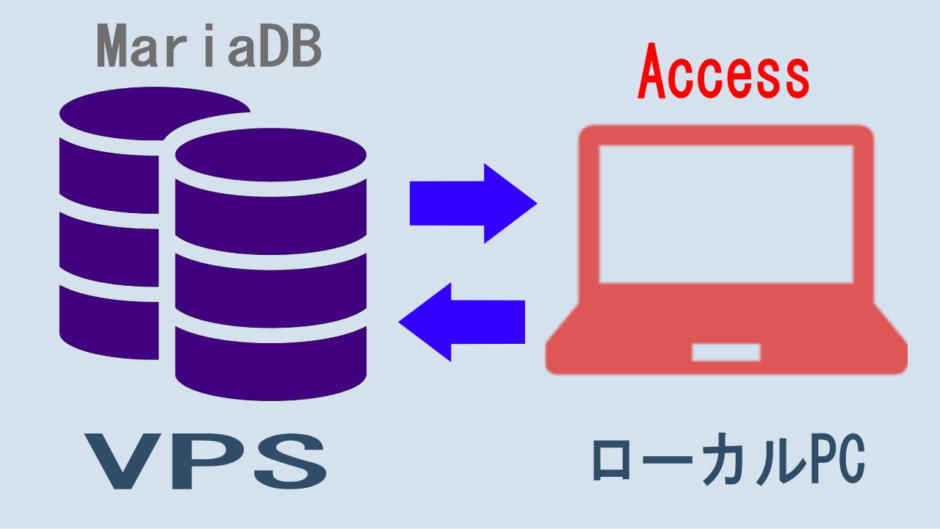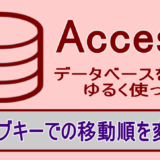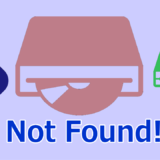この記事には広告を含む場合があります。
記事内で紹介する商品を購入することで、当サイトに売り上げの一部が還元されることがあります。
Webサーバー用途で広く展開している大手のレンタルサーバーでは、WordPressなどCMS用にMySQLやMriaDBといったデータベースシステムが用意されているのが普通です。
しかし、これら多くのWebサーバーはセキュリティー対策によりローカル側の端末からアプリケーションを使ってMySQL等データベースシステムへODBC接続することはほぼ困難な仕様になっています。
接続がまったく不可能ではないものの複雑かつ面倒なので実用性はないと言って良いでしょう。
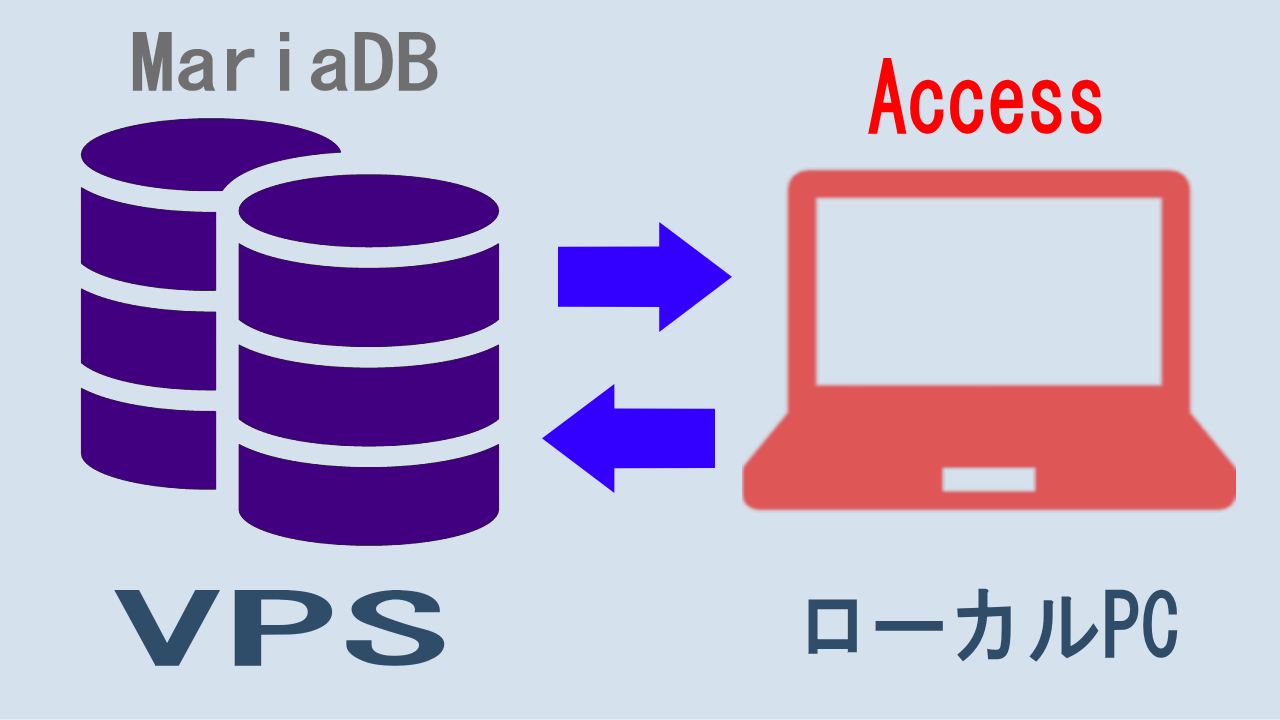
VPSならDBMSへ接続できる?
そこでWebサーバーより多用途に使えるVPS(Virtual Private Server)なら接続が可能なのかを試してみることにしました。
目標はPCにインストールしたMS AccessからODBC接続でVPSのデータベース(MariaDB)を参照し読み書きを実現させることです。
※このページはプロモーションを含んだ内容になっています。
ミライサーバーのVPSを使ってみる
今回、データベースサーバーとしてテスト対象に選んだのは当サイトでも実績のあるLinuxOSのDebianが選べるVPSサービスを扱っているミライサーバーのVPSプラン。
申込時にDebianを選べばOSがインストールされた状態で利用しはじめることができます。
VPSの申込み手順は、ミライサーバーのサイトにある申し込みページで利用するプランと期間、使いたいOSなどを選んだあとに利用者や支払い方法等の情報を入力し会員登録をすれば1営業日ほどで接続情報をメールで受け取れるというものです。
待ち時間は申込時点での混雑状況にもよると思いますが、実際に昼休みの時間を使ってスマホから申込みの手続きをしたところ帰宅後の夕方には自宅からVPSへアクセスが可能になっていました。
このことから、スムーズに行けば午前中に申し込んでその日のうちに使えるケースも少なくないのではと考えられます。
ミライサーバー公式【PR】
ミライサーバーのVPSはSSHからの操作が基本で、他のレンタルサーバー(Webサーバー)とは違いコントロールパネルなどの操作用ページはなく運用に使うローカルPCにSSHクライアントが必須ということになります。
データベースサーバー構築のポイント
OSとして指定するDebianは以前に書いた記事でもデータベースサーバーとして扱っていた経験があり、他のOSに比べて戸惑う点が少ないのではと考えて選んだものです。
ただし、過去記事で扱っているDebianは全てGUIインストールした環境でMariaDBを使うといったパターン。
それに比べ今回はVPSを使うため運用手段はSSH接続でのコマンドによる操作に限られ難易度が高めです。
GUIからLAMP環境を構築するのに比べ、戸惑った点としては次に上げる項目(作業の流れ)のうちアップデートの実行とphpMyAdminに係る設定の二つでした。
- SSHクライアントの準備
- アップデートの実行
- Webサーバーのインストール
- phpMyAdminの設定
アップデートの実行とphpMyAdminの設定では、ともに設定ファイルの編集や追加が必要でしたが、GUIによるマウス操作(コピペ含む)ができないため慣れないコマンドを使った操作やエディタの扱いが課題になります。
SSHクライアントでVPSへログイン
ローカル側のPCではSSHクライアントの準備が必須ですが、ここは昔から定評があるソフトウェアの「Tera Term」を使うことにしました。
接続情報は、サーバーが使える状態になった段階でメールで送られてきます。
Tera Termを使ってメールに記載されているIPアドレスへ接続し、IDとパスワードを入力してログインします。
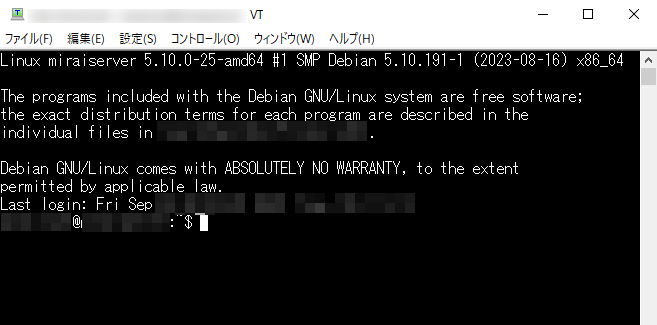
SSHを使ってVPSのDebianにログイン
接続が完了したら、データベースサーバーの構築作業に移りますが今回もクライアントからphpMyAdminが使える状態を目途に作業を進めます。
アップデートの実行
VPSはOSのインストールが済んでいるので、そのままApache(Webサーバー)をインストール出来るのかと思いコマンドを打ち込んだら想定外のエラーが出て進めません。
インストール直後のDebianでは、aptコマンドを実行しようとすると光学ドライブを探しに行ってしまうエラーが発生することがあるのは経験済みで対策できていましたが、VPSではここの設定ファイルにさらに追加の記述が必要でした。
OSが最低限のオプションでインストールされているのでaptコマンドを実行した際のダウンロード参照先(ミラーサーバー)の設定も自分で行うことになるようです。
具体的には、/etc/apt/sources.list内に追加の記述をすることでエラーが回避できます。
ファイルの編集が済んだらapt update、apt upgradeのコマンドをそれぞれ実行して次の手順に進みます。
Webサーバーのインストール(LAMPの構築)
エラー回避ができたら最初に次のコマンドを使ってWebサーバーのApacheをインストールします。
# apt install apache2※#は適宜$ sudoに読み替えてください。
続いて、PHPとMariaDB、phpMyAdminをインストールしてローカルからアクセスできるように設定します。
これらの設定は次のページに記載した内容が参考になります。
Debian11bullseyeへMariaDBとphpMyAdminをインストール
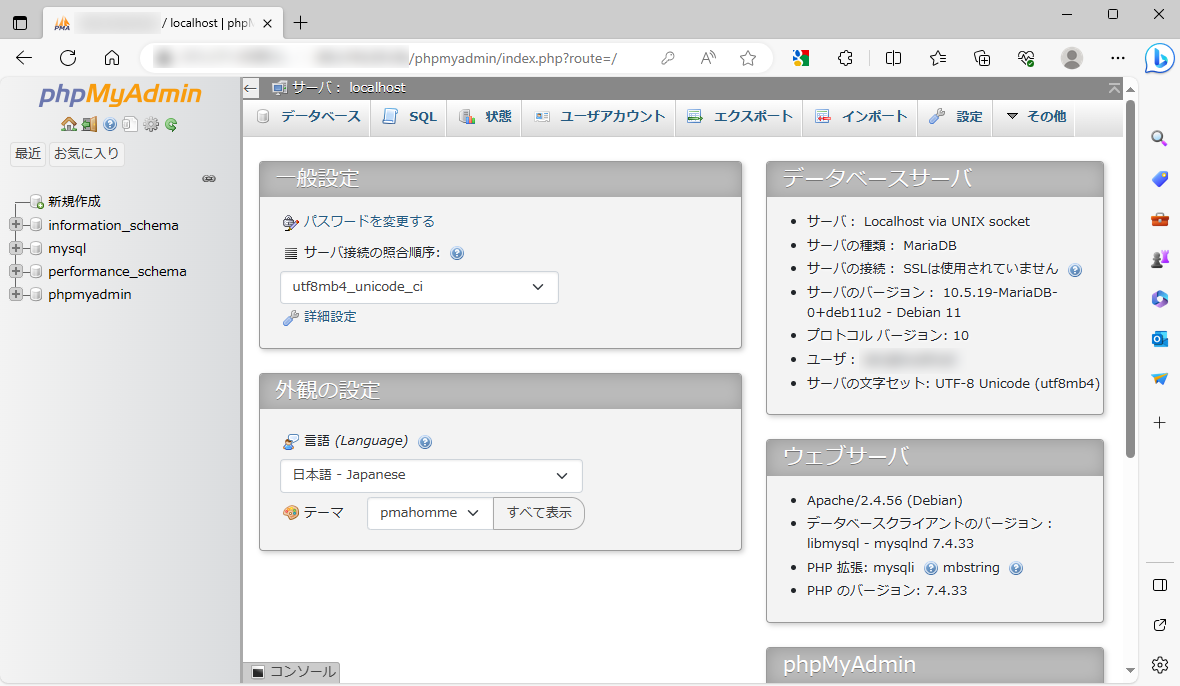
ローカルPCのブラウザで表示させたphpMyAdmin
phpMyAdminの設定
ここまでの作業の他にクライアントからの接続用にデータベースにログインできるユーザーを作成することにします。
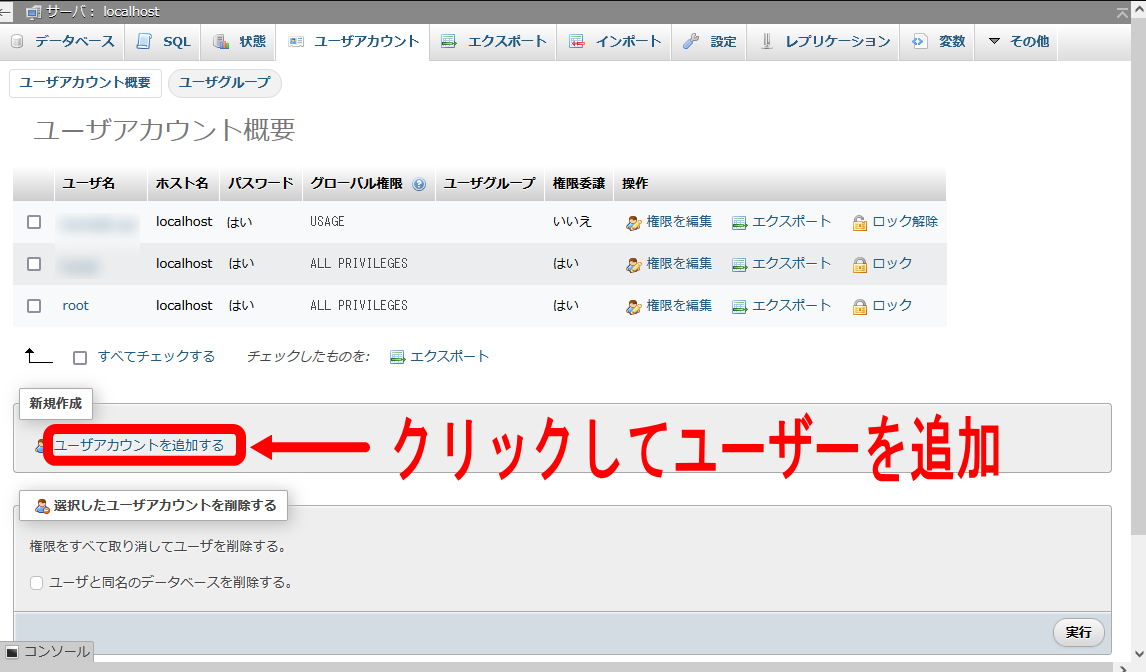
phpMyAdminからDBユーザーを作成
ユーザーの作成にもphpMyAdminを使います。
ついでに、接続テストに使うサンプルデータもVPSのMariaDBへインポートしておくことにしました。
自宅のPCからDBサーバーへODBC接続
インストール直後のDebianではMariaDB(MySQL)が使う3306ポートが解放されていて、ここまで行ってきた作業でも3306は開いたままです。
このままでは緩すぎなためサーバーへ接続できるIPアドレスを制限することにします。
MariaDBでは、標準で127.0.0.1(Local host)からの接続しか出来ない状態ですが127.0.0.1に加えローカルPCのIPアドレスも接続可能な状態にします。
ここまでの設定が完了したところで、いよいよローカルPCでAccessを起動してODBC接続を試みます。
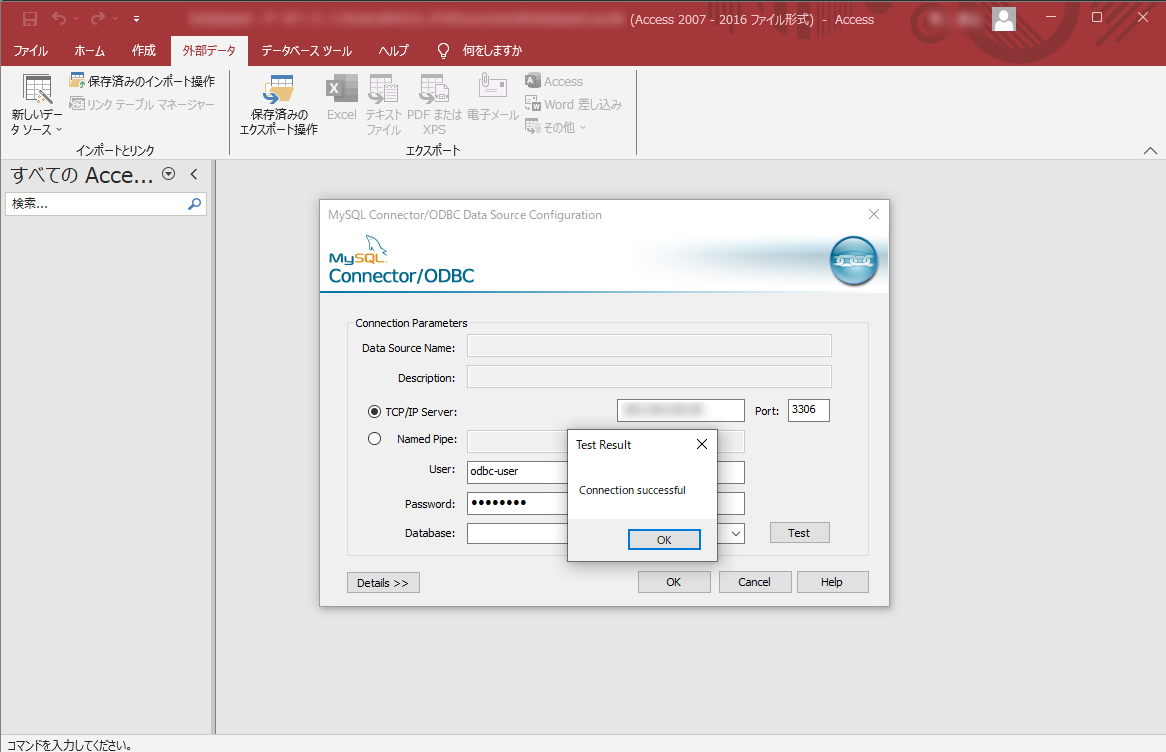
接続に成功するとConnection Successfulと表示される
VPSのアドレスに接続して、データベースのユーザー名とパスワードを入力。「Test」ボタンを押して画像のメッセージが表示されればデータベースへの接続は成功です。
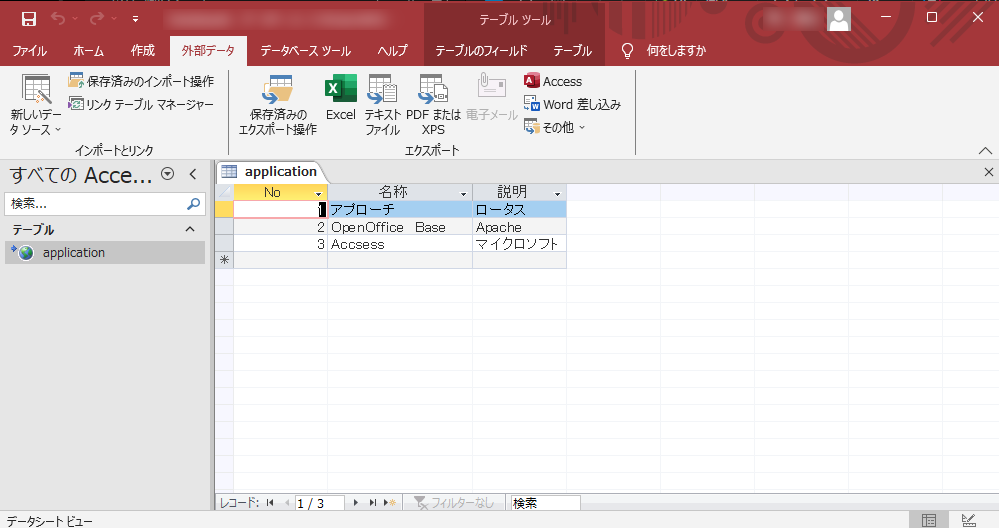
表示できたテーブルのデータ
テーブルにあるデータも無事参照できていて、予めユーザーに権限を与えていればデータの更新も可能な状態であることが確認できました。
ちなみに3306ポートが有効になっていない場合は次のメッセージが表示されます。
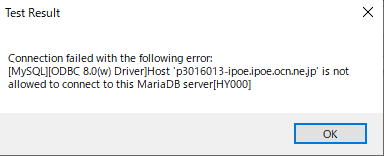
ODBC接続できないときのメッセージ
VPSではセキュリティー対策が課題
Webサーバーを使う人の中には個人での利用者も多いことでしょう、一方VPSは企業がプロジェクトの運用やサービス目的で契約することもあり安全に使いこなすには別途セキュリティー対策が必要かと思われます。
データベースを使って外部へのサービスを展開するという意味では対策の難易度は高くなりそうです。
それでも、単純に利益を追求しない個人での運用のためにインターネットから接続できるデータベースシステムが欲しい場合にはVPSを使ったデータベースサーバーの運用は使い勝手が良いことでしょう。
目的通りにデータベースが使えたミライサーバー
企業のWebサイトや個人のブログなどを運用するために用いられる大手のレンタルサーバー(Webサーバー)では、MySQLやMariaDBで使う3306ポートは閉じられていて目的外に使うことができません。
その点、今回試しに使ってみたミライサーバーのVPSでは自宅や事業所などのローカル端末からデータベース(MariaDB)へODBC接続が可能なことが分かりました。
他のサーバー会社を調べてみると、使えるポート番号まで公開していなかったり分かりづらかったりと明確にしていないこともあります。もちろんミライサーバーでも公式で使えますという説明はありませんので将来的に保証されるものではなさそうです。
当サイトでは、これまでPCへLinuxをインストールすることで、DBMSへの接続テストなどをしていましたが、自宅以外に使える24時間稼働中のサーバーがあるというのは物理的な管理や操作を省くことができて便利な面があります。
データベースサーバーに限らず、他のシステムの動作テストや学習目的などにもミライサーバーのような価格的にもお手頃なVPSは利用しやすく便利なサービスと言えそうです。
ミライサーバーのVPSはDebianの他にubuntu、RockyLinux、FreeBSD、Fedora、CentOSなどのOSが選べます。
ハードウェアの面でもストレージにはSSDが使われていて高速動作が可能なのもありがたいところです。
また、申し込みの区分に「トライアル申込」も用意されているので興味のある方はお試しでの申し込みも可能になっています。
おすすめ記事
 データベースのインポート・エクスポート(バックアップ)のポイント【phpMyAdminを使ってMySQL、MariaDB】
データベースのインポート・エクスポート(バックアップ)のポイント【phpMyAdminを使ってMySQL、MariaDB】  AccessからMySQL(MariaDB)へODBC接続
AccessからMySQL(MariaDB)へODBC接続  AccessからMariaDBへODBC接続できないときに確認したいこと
AccessからMariaDBへODBC接続できないときに確認したいこと